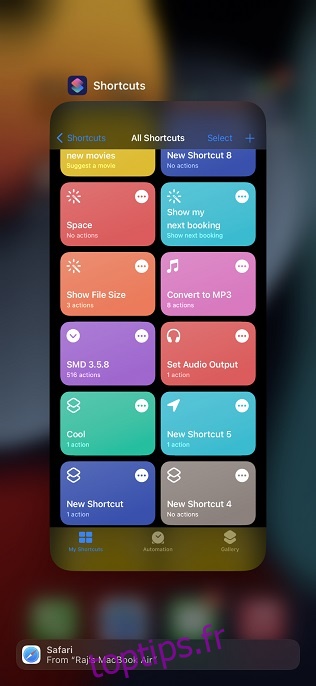En matière d’automatisation, la plupart des utilisateurs d’iPhone ne jurent que par les raccourcis Siri. Ils sont extrêmement utiles et peuvent rapidement effectuer des tâches compliquées en quelques clics. Vous pouvez même les utiliser pour verrouiller des applications sur iPhone ou éjecter de l’eau de votre iPhone. De plus, avec l’intégration sur Mac, Apple Watch et Apple TV, vous pouvez désormais utiliser les raccourcis Siri pour changer d’utilisateur sur votre Apple TV, ou même changer automatiquement les visages de l’Apple Watch. Cependant, de nombreux utilisateurs d’iPhone rencontrent des problèmes avec leurs raccourcis qui ne fonctionnent pas ou ne peuvent pas utiliser « Hey Siri » avec des raccourcis. Si vous rencontrez également un tel problème, voici 8 solutions pour corriger les raccourcis Siri qui ne fonctionnent pas.
Table des matières
Comment réparer les raccourcis Siri qui ne fonctionnent pas (2022)
1. Forcer à quitter l’application Raccourcis et recommencer
Si les raccourcis Siri ne fonctionnent pas pour vous, la première chose que vous devriez essayer est simplement de forcer la fermeture de l’application et de la redémarrer. Souvent, c’est tout ce qu’il faut pour résoudre des problèmes aléatoires.
Sur iPhone sans bouton d’accueil (iPhone X, iPhone XS/XR, iPhone 11, iPhone 12, iPhone 13)
- Balayez vers le haut depuis le bas de l’écran et maintenez votre doigt au milieu de l’écran. Cela ouvrira l’écran des applications récentes sur votre iPhone.
- Trouvez l’application Raccourcis et balayez vers le haut sur la carte pour la rejeter et forcer la fermeture de l’application.
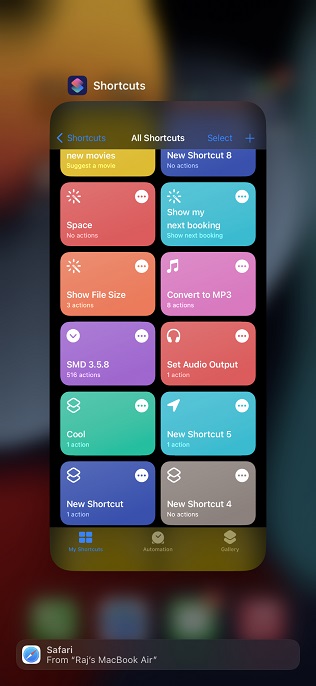
Sur les iPhones avec un bouton d’accueil (iPhone SE, iPhone 8, iPhone 7, etc.)
- Appuyez deux fois sur le bouton d’accueil pour ouvrir l’écran des applications récentes sur votre iPhone.
- Balayez vers le haut sur la carte d’application « Raccourcis » pour fermer l’application et forcer sa fermeture.
2. Si les raccourcis ne fonctionnent pas avec Hey Siri
Si vous ne parvenez pas à utiliser « Hey Siri » pour appeler vos raccourcis Siri, vous pouvez essayer de désactiver « Écouter Hey Siri » et de l’activer à nouveau pour résoudre le problème. Voici comment procéder :
- Allez dans Paramètres -> Siri et Recherche
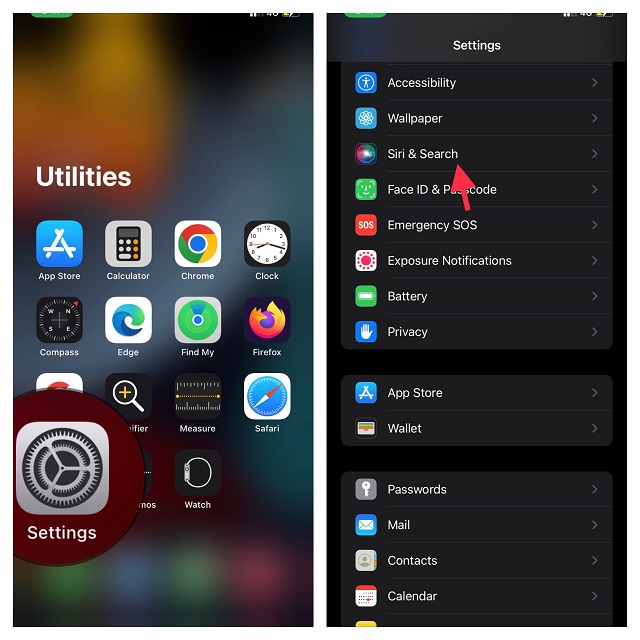
- Maintenant, désactivez les bascules pour Écouter pour Hey Siri, Appuyez sur le bouton Accueil / Côté pour Siri et Autoriser Siri lorsqu’il est verrouillé.
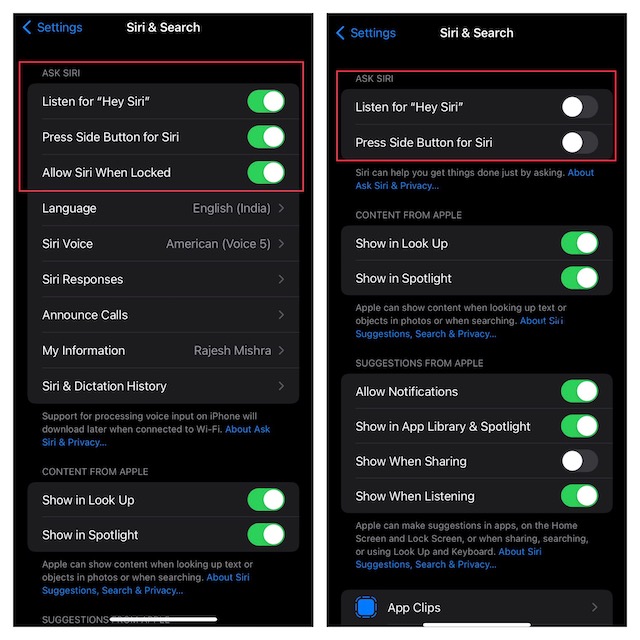
- Ensuite, redémarrez votre appareil. Une fois qu’il a redémarré, accédez aux paramètres de Siri et de recherche et configurez à nouveau Siri.
3. Forcez le redémarrage de votre iPhone
La prochaine chose que nous allons essayer pour résoudre les raccourcis Siri qui ne fonctionnent pas est un redémarrage forcé de votre iPhone. C’est assez simple et vous n’avez pas à vous soucier de perdre des données. Suivez simplement les étapes ci-dessous :
Forcer le redémarrage de l’iPhone 8 ou version ultérieure (y compris l’iPhone X, l’iPhone XS/XR, l’iPhone 11/12 et l’iPhone 13)
- Appuyez et relâchez rapidement le bouton d’augmentation du volume.
- Ensuite, appuyez et relâchez rapidement le bouton de réduction du volume.
- Appuyez sur le bouton d’alimentation et maintenez-le enfoncé jusqu’à ce que le logo Apple apparaisse. Une fois le logo affiché, relâchez le bouton d’alimentation.
Forcer le redémarrage de l’iPhone 7 et de l’iPhone 7 Plus
- Maintenez enfoncés le bouton de réduction du volume et le bouton d’alimentation en même temps. Lorsque le logo Apple apparaît, relâchez les deux boutons.
Forcer le redémarrage de l’iPhone 6s ou version antérieure
- Appuyez et maintenez le bouton d’alimentation (sur le côté ou sur le dessus) et le bouton d’accueil en même temps. Une fois que le logo Apple apparaît, relâchez les deux boutons.
4. Supprimez les raccourcis Siri et recommencez
Si vous rencontrez des problèmes avec seulement quelques raccourcis Siri et que les autres fonctionnent correctement, il est probable qu’il y ait un problème avec ces raccourcis spécifiques. Pour résoudre ce problème ou pour l’exclure comme étant le problème, suivez simplement les étapes ci-dessous.
- Ouvrez l’application Raccourcis sur votre appareil, puis appuyez sur Sélectionner dans le coin supérieur droit de l’écran.
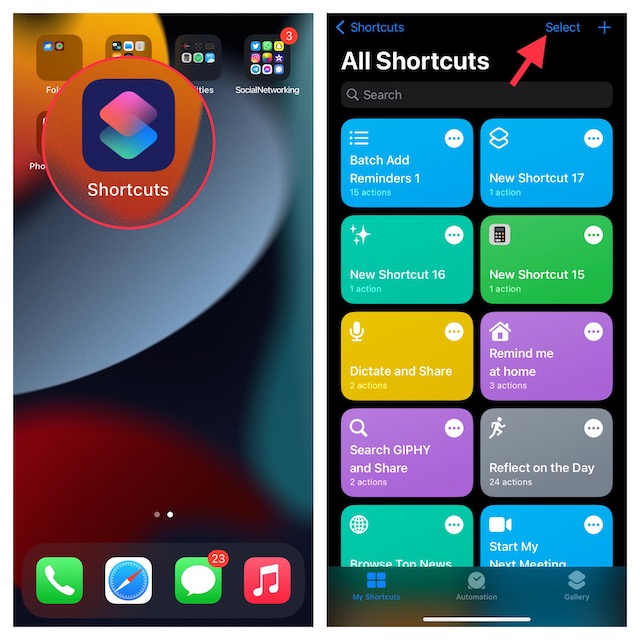
- Maintenant, sélectionnez tous les raccourcis dont vous souhaitez vous débarrasser, puis appuyez sur Supprimer dans le coin inférieur droit de l’écran.
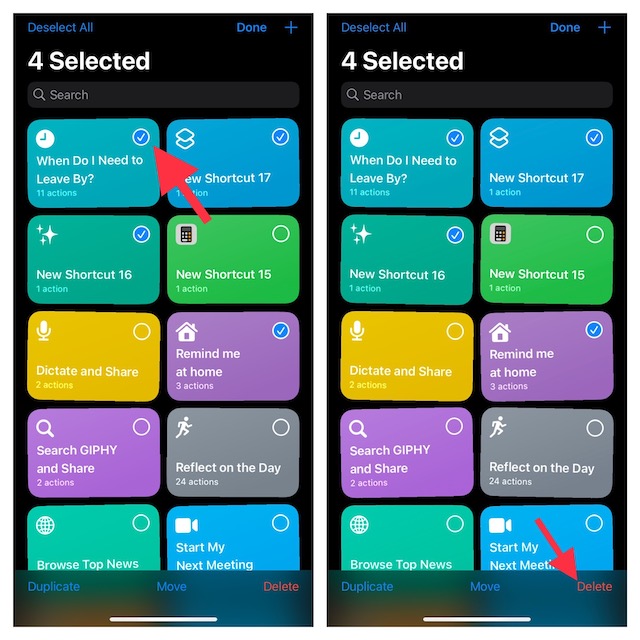
- Ensuite, appuyez sur l’onglet Galerie, puis ajoutez à nouveau les raccourcis. Si vous avez téléchargé les raccourcis à partir d’un site Web, vous devrez les télécharger à nouveau. De plus, s’il s’agit de raccourcis non fiables, faites particulièrement attention à ce qu’ils font dans les coulisses.
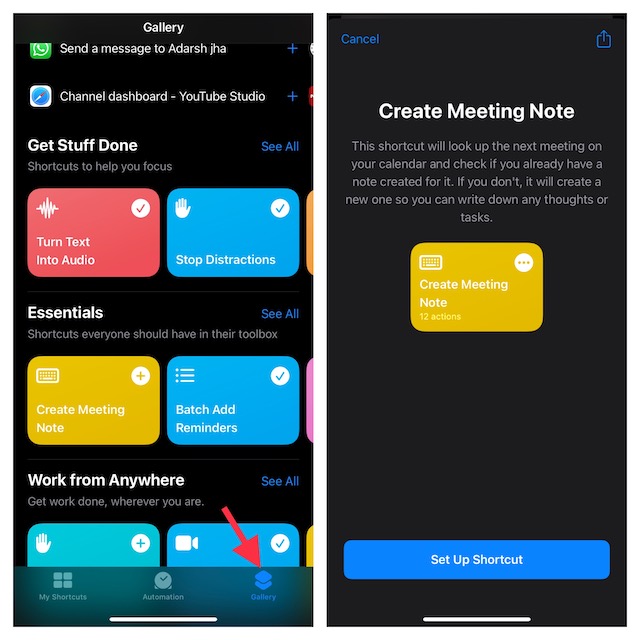
5. Supprimez l’application Raccourcis et réinstallez-la
Si les étapes précédentes n’ont pas résolu le problème pour vous, la prochaine chose à essayer est une réinstallation complète de l’application Raccourcis. Supprimez simplement l’application de votre iPhone, puis réinstallez l’application Raccourcis (gratuite) à partir de l’App Store.
6. Mettez à jour votre iPhone ou iPad
Ensuite, assurons-nous que vous utilisez un logiciel mis à jour. Parfois, vous pouvez rencontrer des bogues et des problèmes qui ont été corrigés dans une nouvelle mise à jour logicielle, c’est donc toujours une bonne idée de garder votre iPhone à jour.
- Allez dans Paramètres -> Général -> Mise à jour du logiciel
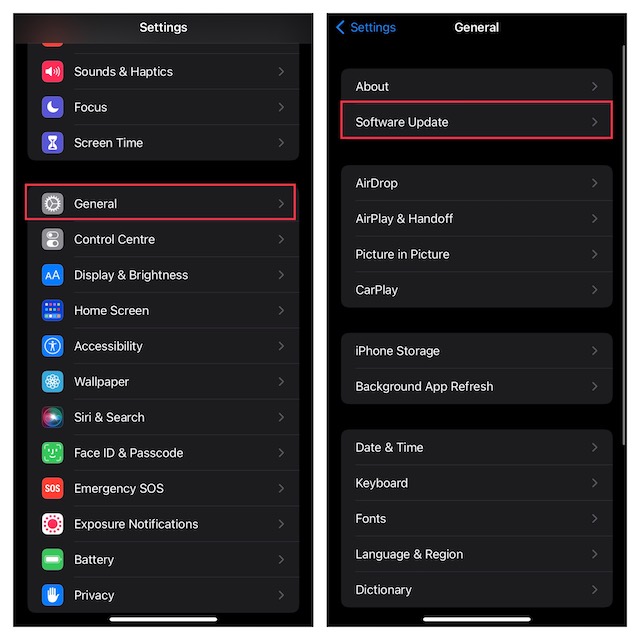
- Votre iPhone vérifiera les nouvelles mises à jour. Si une nouvelle mise à jour iOS est disponible, installez-la, puis vérifiez si les raccourcis Siri fonctionnent à nouveau.
7. Réinitialiser tous les paramètres
Parfois, des problèmes tels que les raccourcis Siri qui ne fonctionnent pas peuvent résulter d’une combinaison de différents paramètres sur votre iPhone qui ne fonctionnent peut-être pas très bien les uns avec les autres. Heureusement, il existe un moyen simple de rétablir les paramètres de votre iPhone sans perdre aucune de vos données. Voici comment procéder :
- Allez dans Paramètres -> Général -> Transférer ou réinitialiser l’iPhone.

- Appuyez sur ‘Réinitialiser’ puis sur ‘Réinitialiser tous les paramètres’.
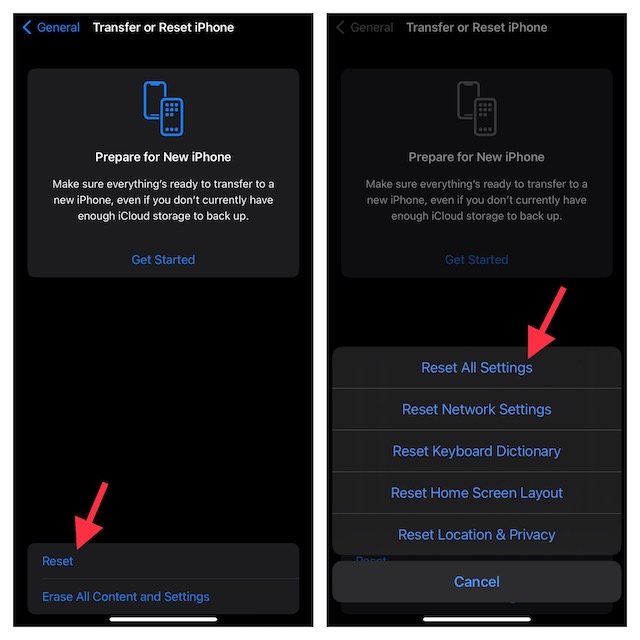
8. Réinitialisez complètement votre iPhone
Il s’agit plutôt d’un dernier recours si rien d’autre n’a résolu le problème pour vous. Réinitialiser complètement votre iPhone le remet essentiellement à son état d’usine. Notez que cela signifie que vous perdrez toutes vos données, c’est donc une bonne idée de sauvegarder les choses avant de commencer.
- Allez dans Paramètres -> Général -> Transférer ou Réinitialiser l’iPhone

- Appuyez sur « Effacer tout le contenu et les paramètres », puis sur « Continuer ».
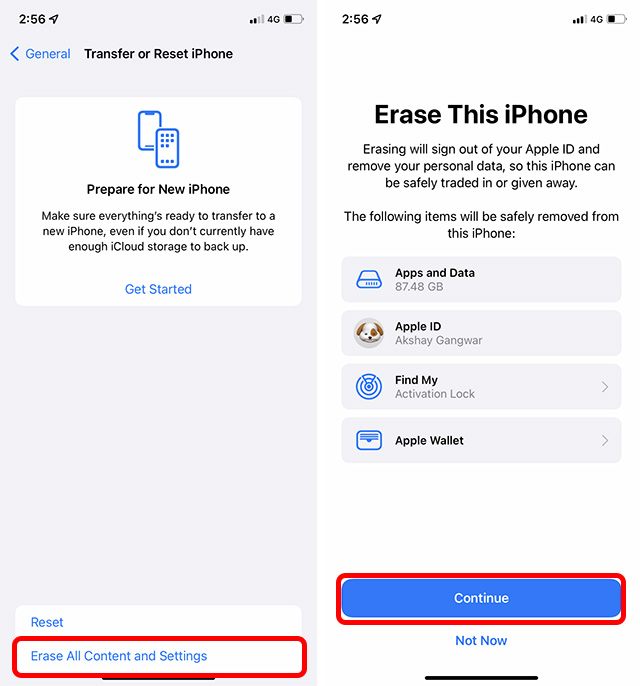
Cela effacera toutes vos données de votre iPhone, réinitialisera tous les paramètres à leurs valeurs par défaut et redémarrera votre iPhone. Vous pouvez ensuite le configurer à nouveau ou restaurer votre sauvegarde.
Correction des problèmes de raccourcis Siri sur iPhone et iPad
Eh bien, ce sont les 8 façons de réparer les raccourcis Siri qui ne fonctionnent pas sur iPhone et iPad. J’espère que vous avez pu faire fonctionner à nouveau les raccourcis sans avoir à réinitialiser votre iPhone et à perdre des données. Faites-nous savoir quelle méthode a résolu le problème pour vous, et s’il existe d’autres moyens de résoudre le problème des raccourcis Siri qui ne fonctionnent pas, faites-le nous savoir également dans les commentaires.